Node.js로 FCM 푸시 서버를 만들어 항상 백그라운드에서 동작하도록 하려면 여러 가지 방법이 있다.
가장 일반적인 방법은 forever나 pm2와 같은 프로세스 관리 도구를 사용하는 것으로 이러한 도구를 사용하면 서버가 비정상적으로 종료되더라도 자동으로 다시 시작되도록 설정할 수 있다.
일단 pm2를 전역으로 설치한다.
이때 반드시 su 계정으로 로그인하여야 한다.
다시 일반 계정으로 복귀하고자 한다면 su - 일반계정이름 엔터를 치면 된다.
npm install -g pm2
그런 다음, Node.js 애플리케이션을 pm2로 실행할 수 있다.
bash
Copy code
pm2 start your_fcm_server.js
이제 your_fcm_server.js는 백그라운드에서 계속 실행된다.
만약 서버를 중지하려면 다음 명령어를 사용한다.
pm2 stop your_fcm_server.js
또는 모든 프로세스를 중지하려면
pm2 stop all
더 나은 안정성을 위해, 서버가 리부팅될 때 자동으로 시작되도록 만들 수 있다.
이를 위해서는 다음 명령어를 실행한다.
pm2 startup
이 명령어를 실행하면 pm2가 서버 리부팅 시에도 자동으로 시작되도록 설정된다.
이렇게 하면 Node.js 애플리케이션이 항상 백그라운드에서 실행되도록 할 수 있다.
기본적으로 pm2는 로그와 관련된 다양한 기능을 제공하므로, 서버의 상태를 모니터링하고 문제를 디버깅하는 데 도움이 된다.
pm2 logs
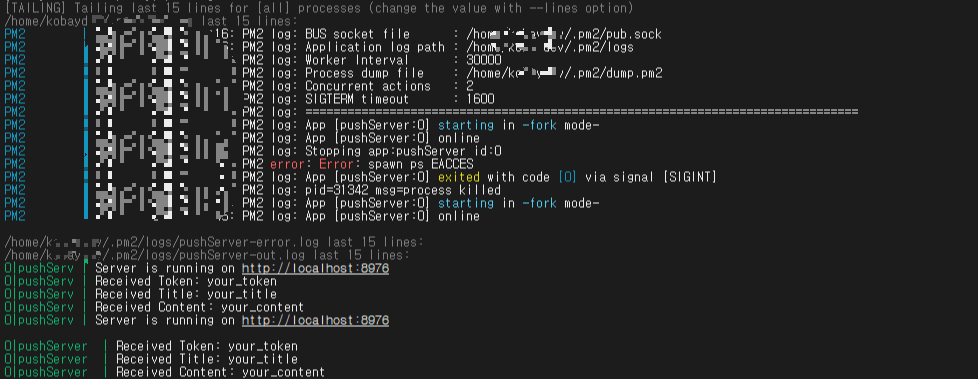
특정 프로세스의 로그만 확인하려면 프로세스 이름 또는 ID를 지정할 수 있다.
pm2 logs your_fcm_server
로고 출력 설정:
pm2에서는 로그의 출력을 여러 가지 형식으로 설정할 수 있다.
예를 들어, JSON 형식으로 출력하려면 다음과 같이 명령어를 사용한다.
pm2 logs --json
로그 위치 확인
pm2는 각 프로세스의 로그를 파일로 저장한다.
로그 파일은 기본적으로 ~/.pm2/logs/ 디렉토리에 저장되며, 특정 프로세스의 로그 파일 위치를 확인하려면 다음과 같이 명령어를 사용한다.
pm2 show your_fcm_server
이 명령어는 프로세스의 상세 정보를 보여주는데, 그 중에서 "log_path" 항목이 로그 파일의 경로를 나타낸다.
로그 파일을 삭제하려면 pm2 flush 명령어를 사용한다.
pm2 flush
실시간 로그 모니터링 중지인
pm2 logs 명령은 실시간 로그 모니터링을 위한 것이기 때문에 Ctrl+C를 누르면 모니터링이 중지된다.
'모바일 & 앱' 카테고리의 다른 글
| vscode 탭(Tab) 스페이스(Space) 설정 변경 (0) | 2024.01.03 |
|---|---|
| 리눅스 특정 포트 실행 프로세스 확인 하는 방법 (0) | 2024.01.02 |
| eclipse에서 SVN: Override and Update, Override and Commit (0) | 2023.12.22 |
| node.js로 linux에서 망할 구닥다리 oracle 11g db connection 설정하는 방법 (0) | 2023.12.19 |
| eclipse에서 외부라이브러리 추가하는 방법 (1) | 2023.12.15 |



